Cách download driver dell laptop và cài đặt chuẩn nhất, tìm driver dell trên trang chủ vostro, insprion
Dell là 1 trong những dòng laptop được sử dụng nhiều nhất tại Việt Nam. Nổi tiếng với sự "trâu" ổn định và bền, dell lại có mức giá khả phù hợp với nhiều người. Ngoài ra các dòng laptop của dell cũng có thiết kế khá đẹp.
Không giống như một số dòng laptop hay máy tính khác, dell không có đĩa driver đi kèm khi mua laptop mới mà cung cấp cho người dung driver ở trên trang chủ chính thức của Dell. Vì thế khi mua laptop mới các bạn nên nhờ kỹ thuật viên chép driver vào ổ đĩa D hoặc E của máy tính để lần sau cài máy tính không phải download lại.
Nếu bạn thắc mắc rằng không biết cách tìm download và cài đặt driver dell làm sao để phù hợp với dòng laptop của mình nhất thì có thể tham khảo bài viết hướng dẫn dưới đây.
Trước tiên sẽ phải xác định loại laptop đang sử dụng, thường người dùng sẽ quên sau 1 thời gian mua, nhưng có 1 cách dễ dàng để biết đó là lật laptop lại và xem Service Tag tương tự như hình dưới đây
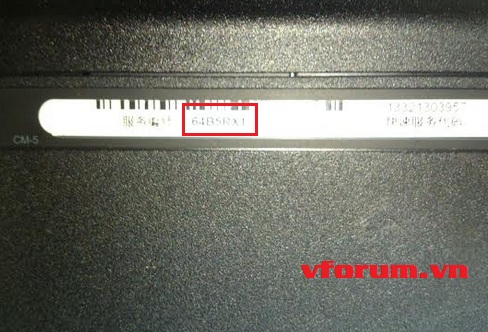
Sau đó lên trang chủ Driver của Dell
Và nhập thông tin vào nhấn Submit, Dell sẽ biết được dòng laptop của Sercive Tag này
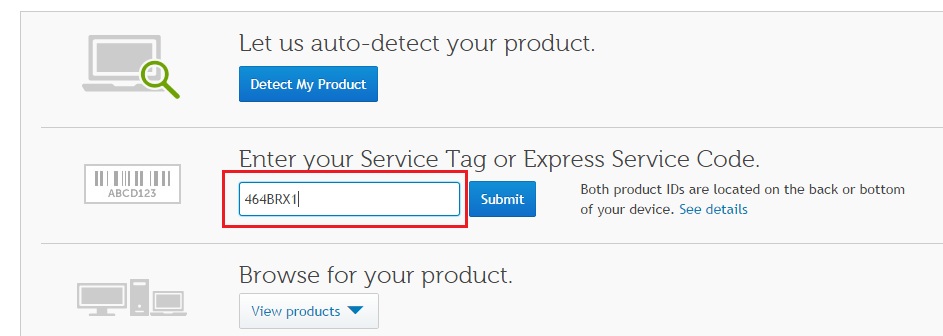
Trong trường hợp máy tính laptop không còn dòng Service Tag trên thì có thể download phần mềm này về để tìm đúng dòng laptop
[DLL]downloads.dell.com/tools/dellsystemdetect/DellSystemDetect.exe[/DLL]
Sau khi tìm được đúng dòng laptop, trang download driver sẽ hiển thị, tiến hành chọn đúng dòng laptop đang sử dùng win 7 8 32bit hay 64 bit và kéo xuống phía dưới để download
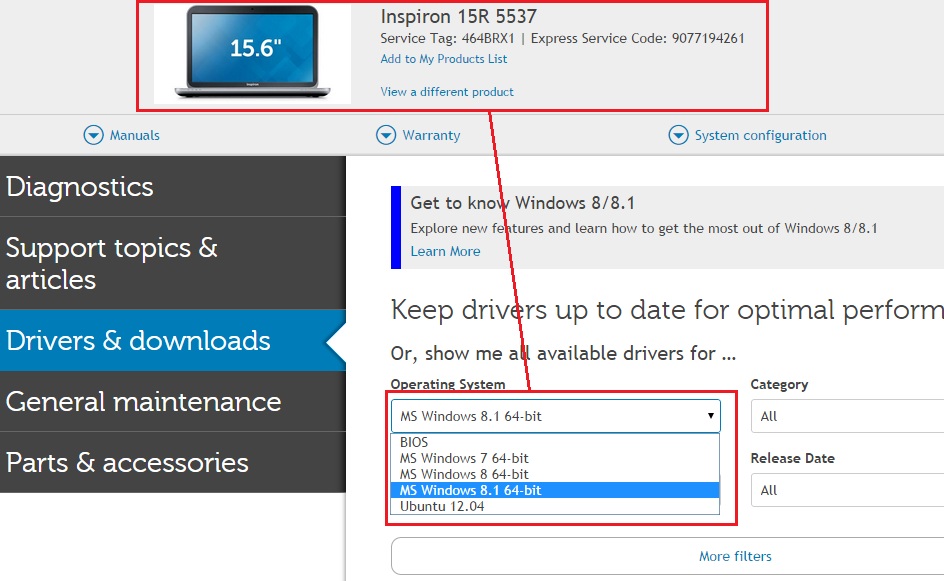
Tùy mỗi dòng laptop khác nhau mà có thể có những loại driver khác nhau.
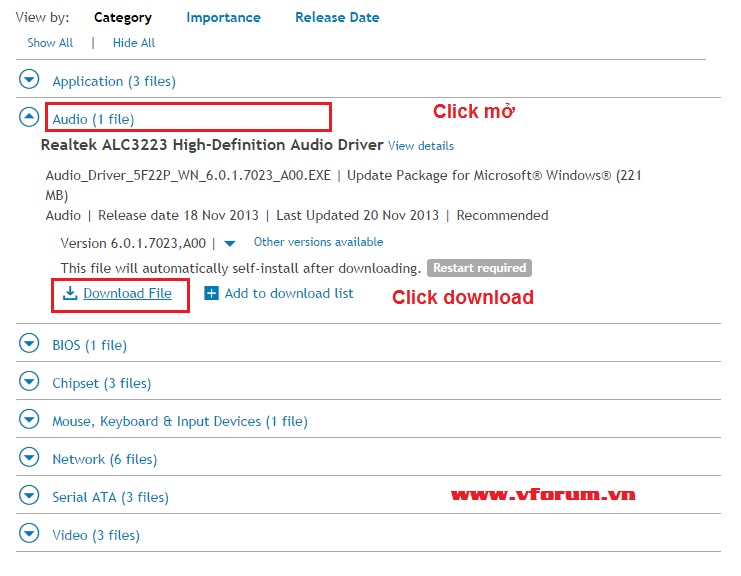 Tuy nhiên có 1 lưu ý quan trọng. Các loại driver dell phải được cài đặt theo thứ tự sau đây:
Tuy nhiên có 1 lưu ý quan trọng. Các loại driver dell phải được cài đặt theo thứ tự sau đây:
Các bạn chỉ cần cần cài đặt theo thứ tự của loại driver trên danh sách trên để không bị lỗi
Dell là 1 trong những dòng laptop được sử dụng nhiều nhất tại Việt Nam. Nổi tiếng với sự "trâu" ổn định và bền, dell lại có mức giá khả phù hợp với nhiều người. Ngoài ra các dòng laptop của dell cũng có thiết kế khá đẹp.
Không giống như một số dòng laptop hay máy tính khác, dell không có đĩa driver đi kèm khi mua laptop mới mà cung cấp cho người dung driver ở trên trang chủ chính thức của Dell. Vì thế khi mua laptop mới các bạn nên nhờ kỹ thuật viên chép driver vào ổ đĩa D hoặc E của máy tính để lần sau cài máy tính không phải download lại.
Nếu bạn thắc mắc rằng không biết cách tìm download và cài đặt driver dell làm sao để phù hợp với dòng laptop của mình nhất thì có thể tham khảo bài viết hướng dẫn dưới đây.
Trước tiên sẽ phải xác định loại laptop đang sử dụng, thường người dùng sẽ quên sau 1 thời gian mua, nhưng có 1 cách dễ dàng để biết đó là lật laptop lại và xem Service Tag tương tự như hình dưới đây
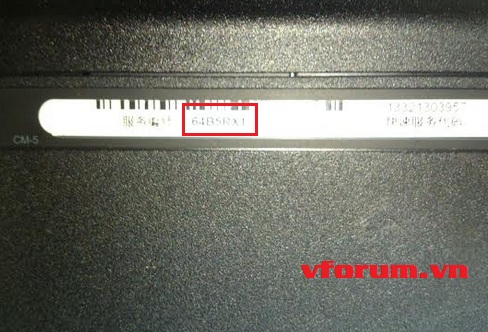
Sau đó lên trang chủ Driver của Dell
dell.com/support/home/us/en/19/Products/?app=drivers
Và nhập thông tin vào nhấn Submit, Dell sẽ biết được dòng laptop của Sercive Tag này
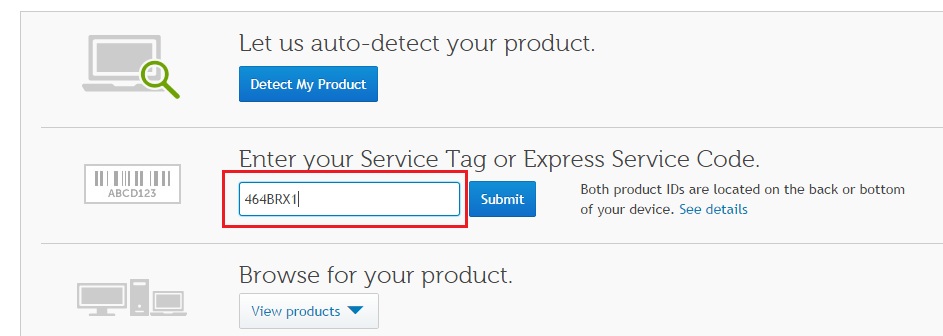
Trong trường hợp máy tính laptop không còn dòng Service Tag trên thì có thể download phần mềm này về để tìm đúng dòng laptop
[DLL]downloads.dell.com/tools/dellsystemdetect/DellSystemDetect.exe[/DLL]
Sau khi tìm được đúng dòng laptop, trang download driver sẽ hiển thị, tiến hành chọn đúng dòng laptop đang sử dùng win 7 8 32bit hay 64 bit và kéo xuống phía dưới để download
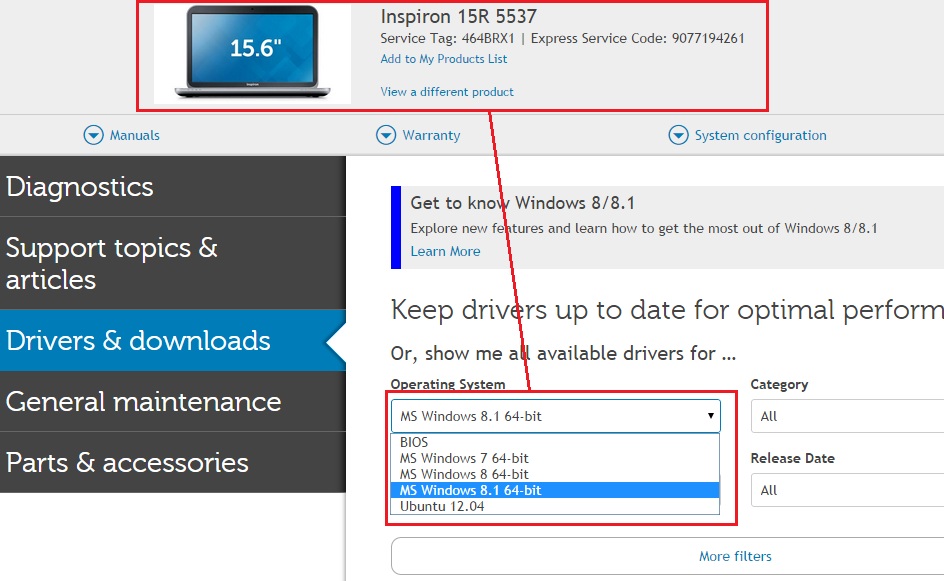
Tùy mỗi dòng laptop khác nhau mà có thể có những loại driver khác nhau.
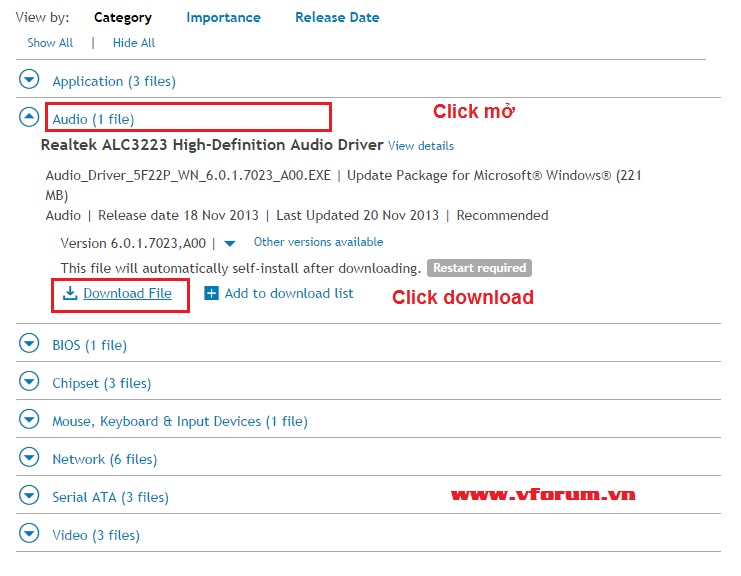
| Loại Driver | Tên chức năng các driver |
| 1. System Utilities | Dell System Software |
| 2. Chipset | Chipset driver |
| 3. Security | PCMCIA and/or Smartcard drivers |
| 4. Serial ATA | Intel Matrix Storage Manager |
| 5. Audio | Audio driver |
| 6. Video | Video driver |
| 7. Network | Network interface card or Ethernet drivers |
| 8. Control Point | ControlPoint System Manager, ControlPoint Security Manager, and ControlPoint Connection Manager |
| 9. Application | Dell Quickset |
| 10. Network | Wireless network drivers |
| 11. Network | Bluetooth drivers Lưu ý: Nếu Driver này không được hỗ trợ, và bluetooth không khả dụng thì tiếp tục cài đặt theo list phía dưới sẽ tự động được cài vào. |
| 12. Mouse, Keyboard & Input Devices | Mouse, keyboard, touchpad and input device drivers |
| 13. Chipset | Intel vPro or AMT (Nếu có) |
| 14. Network | Dell wireless mobile broadband card drivers (Nếu có) |
| 15. Modem/Communications | Modem drivers (Nếu có) |
| 16. Mouse, Keyboard & Input Devices | Dell Digitech touch screen driver (Nếu có) |
Các bạn chỉ cần cần cài đặt theo thứ tự của loại driver trên danh sách trên để không bị lỗi
Sửa lần cuối:

 không đâu bạn nhé, teamview cho lẹ bạn ùi
không đâu bạn nhé, teamview cho lẹ bạn ùi
 bình biết chưa bị mấy cái máy cài driver không vào rồi. nhằm thằng cài không được luôn
bình biết chưa bị mấy cái máy cài driver không vào rồi. nhằm thằng cài không được luôn  . không có cái đó thì bình đi ăn chuối đi nhé. nó nhận driver là mừng rồi
. không có cái đó thì bình đi ăn chuối đi nhé. nó nhận driver là mừng rồi 